用友T3系统管理的设置步骤
用友T3操作说明书

用友T3操作说明书用友T3操作说明书T3操作手册目录一、系统管理 -------------------------------------------------------------------------------------------- - 4 - 1、建账---------------------------------------------------------------------------------------------- - 4 - 2、添加操作员、设置权限 ---------------------------------------------------------------------- - 7 - 3、账套的备份、删除和恢复 ------------------------------------------------------------------- - 7 - 4、设置备份计划 ---------------------------------------------------------------------------------- - 8 - 5、清除异常任务和锁定 ------------------------------------------------------------------------- - 8 - 6、年结---------------------------------------------------------------------------------------------- - 8 -二、系统初始化 ----------------------------------------------------------------------------------------- - 9 - 1、部门档案 ---------------------------------------------------------------------------------------- - 9 - 2、职员档案 ---------------------------------------------------------------------------------------- - 9 - 3、往来单位 ---------------------------------------------------------------------------------------- - 9 - 4、存货---------------------------------------------------------------------------------------------- - 9 - 5、仓库档案 --------------------------------------------------------------------------------------- - 11 - 6、应收期初余额 --------------------------------------------------------------------------------- - 11 - 7、应付期初余额 -------------------------------------------------------------------------------- - 13 - 8、库存期初余额 -------------------------------------------------------------------------------- - 15 -三、整体流程 ------------------------------------------------------------------------------------------ - 16 -四、采购管理 ------------------------------------------------------------------------------------------ - 18 - 1. 采购订单 ------------------------------------------------------------------------------------ - 18 - 1) 采购订单增加:---------------------------------------------------------------------------- - 19 - 2) 采购订单保存:---------------------------------------------------------------------------- - 19 - 3) 采购订单修改:---------------------------------------------------------------------------- - 19 - 4) 采购订单删除 ------------------------------------------------------------------------------ - 20 - 5) 采购订单审核 ------------------------------------------------------------------------------ - 20 - 2. 采购入库单 --------------------------------------------------------------------------------- - 21 - 1) 采购入库单增加---------------------------------------------------------------------------- - 21 - 2) 采购入库单修改---------------------------------------------------------------------------- - 22 - 3) 采购入库单保存---------------------------------------------------------------------------- - 22 - 4) 采购入库单删除---------------------------------------------------------------------------- - 23 - 5) 采购入库单审核---------------------------------------------------------------------------- - 23 - 6) 采购入库单弃审---------------------------------------------------------------------------- - 24 - 3. 采购发票 ------------------------------------------------------------------------------------ - 24 - 1) 采购发票增加 ------------------------------------------------------------------------------ - 24 - 2) 发票的修改 --------------------------------------------------------------------------------- - 25 - 3) 发票的保存 --------------------------------------------------------------------------------- - 25 - 4) 发票的删除 --------------------------------------------------------------------------------- - 25 - 5) 发票的结算 --------------------------------------------------------------------------------- - 26 - 4. 付款单 --------------------------------------------------------------------------------------- - 26 - 1) 付款单增加 --------------------------------------------------------------------------------- - 26 - 2) 付款单的修改 ------------------------------------------------------------------------------ - 27 - 3) 付款的保存 --------------------------------------------------------------------------------- - 28 - 4) 付款单的核销 ------------------------------------------------------------------------------ - 28 -财务软件,选择用友软件,企通服务上海企通软件有限公司 T3操作手册 5) 取消核销 ------------------------------------------------------------------------------------ - 30 - 5. 采购管理月末结账------------------------------------------------------------------------- - 30 -五、销售管理 ------------------------------------------------------------------------------------------ - 31 - 1. 销售订单 ------------------------------------------------------------------------------------ - 31 - 1) 如何进入销售订单 ------------------------------------------------------------------------- - 32 - 2) 销售订单的增加---------------------------------------------------------------------------- - 32 - 3) 销售订单的修改---------------------------------------------------------------------------- - 32 - 4) 销售订单的保存---------------------------------------------------------------------------- - 33 - 5) 销售订单的删除---------------------------------------------------------------------------- - 33 - 6) 销售订单的审核---------------------------------------------------------------------------- - 33 - 7) 销售订单的弃审---------------------------------------------------------------------------- - 33 - 2. 销售发货单 --------------------------------------------------------------------------------- - 33 - 1) 发货单的增加 ------------------------------------------------------------------------------ - 34 - 2) 发货单的修改 ------------------------------------------------------------------------------ - 34 - 3) 发货单的保存 ------------------------------------------------------------------------------ - 35 - 4) 发货单的删除 ------------------------------------------------------------------------------ - 35 - 5)发货单的审核 ------------------------------------------------------------------------------ - 35 - 6) 发货单的弃审 ------------------------------------------------------------------------------ - 35 - 3. 销售发票 ------------------------------------------------------------------------------------ - 36 - 1) 销售发票的增加---------------------------------------------------------------------------- - 36 - 2) 销售发票的修改---------------------------------------------------------------------------- - 36 - 3) 销售发票的保存---------------------------------------------------------------------------- - 37 - 4) 销售发票的删除---------------------------------------------------------------------------- - 37 - 5) 销售发票的复核---------------------------------------------------------------------------- - 37 - 4. 收款单 --------------------------------------------------------------------------------------- - 38 - 6) 收款单的增加 ------------------------------------------------------------------------------ - 38 - 1) 收款单的修改 ------------------------------------------------------------------------------ - 38 - 2) 收款单的保存 ------------------------------------------------------------------------------ - 39 - 3) 收款单的核销 ------------------------------------------------------------------------------ - 39 - 5. 销售系统月末结账------------------------------------------------------------------------- - 39 -六、库存管理 ------------------------------------------------------------------------------------------ - 41 - 1. 采购入库单审核 --------------------------------------------------------------------------- - 41 - 2. 销售出库单 --------------------------------------------------------------------------------- - 41 - 1) 销售出库单的审核 ------------------------------------------------------------------------- - 41 - 2) 销售出库单的弃审 ------------------------------------------------------------------------- - 42 - 3. 盘点单 --------------------------------------------------------------------------------------- - 42 - 1) 增加盘点单 --------------------------------------------------------------------------------- - 42 - 2) 盘点单保存审核---------------------------------------------------------------------------- - 43 - 4. 调拨单 --------------------------------------------------------------------------------------- - 43 - 1) 增加调拨单 --------------------------------------------------------------------------------- - 43 - 2) 保存调拨单 --------------------------------------------------------------------------------- - 44 - 5. 库存管理月末结账------------------------------------------------------------------------- - 44 -财务软件,选择用友软件,企通服务上海企通软件有限公司 T3操作手册一、系统管理1、建账1. 双击打开桌面系统管理图标,如图一2. 点击系统—注册,如图二,用户名默认为admin(不可修改),密码空。
最新用友T3操作流程详解
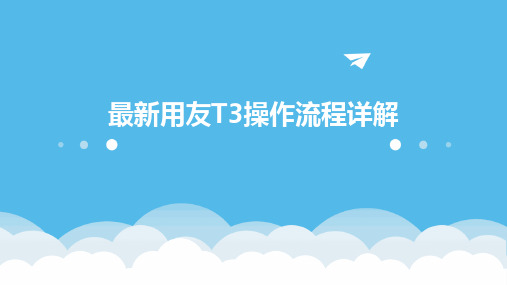
回收和支付情况。
预警设置
根据企业的需求设置预警条件,如 账龄超过一定期限、金额超过一定
额度等。
预警提示
当往来款项满足预警条件时,系统 会自动提示相关人员进行关注和处 理。
报表输出
提供多种报表输出功能,如往来明 细表、往来余额表、账龄分析表等, 方便企业进行财务管理和决策分析。
效率。
03
用友T3系统具有高度的可定 制性,可根据企业实际需求进
行个性化设置。
系统安装与配置
01
安装前准备
确保计算机满足最低系统要求, 准备好安装光盘或下载的安装包。
02
安装过程
运行安装程序,按照提示完成安 装步骤,包括选择安装目录、设
置数据库等。
03
配置系统参数
启动用友T3系统,根据企业实 际情况配置相关参数,如账套信
修改固定资产卡片
在固定资产卡片列表中选择需要修改的卡片,点击“修改”按钮,对卡片信息 进行修改,修改完成后保存即可。
折旧计提与分配处理
折旧计提
系统根据设定的折旧方法和折旧年限, 自动计算每项固定资产的月折旧额, 并生成折旧凭证。用户可查看和修改 折旧凭证。
折旧分配
将计算出的折旧费用按照设定的分配 方式分配到相应的成本或费用科目中, 以便进行后续的会计核算。
04
报表编制与分析
报表模板设计及应用
设计报表模板
根据实际需求,利用用友T3提供的报 表设计工具,设计符合要求的报表模 板,包括表格样式、数据格式、计算 公式等。
应用报表模板
将设计好的报表模板应用到相应的账套 中,实现报表数据的自动提取和计算。
数据采集、计算与汇总
用友T3财务管理操作流程

用友T3财务管理操作流程本文档旨在提供用友T3财务管理系统的操作流程指南,以帮助用户快速熟悉财务管理模块的使用方法。
1. 登录系统在浏览器中输入用友T3财务管理系统的网址,并输入正确的用户名和密码登录系统。
2. 导航菜单登录成功后,系统将显示主界面,其中包含导航菜单,方便用户浏览和选择所需的功能模块。
3. 财务管理模块选择导航菜单中的“财务管理”模块,进入财务管理功能界面。
4. 新增会计凭证在财务管理功能界面中,点击“新增会计凭证”按钮,进入会计凭证编辑页面。
5. 填写会计凭证信息在会计凭证编辑页面中,根据实际情况填写会计凭证的相关信息,包括凭证字号、凭证日期、摘要、科目等。
6. 保存会计凭证填写完会计凭证信息后,点击“保存”按钮,系统将自动保存会计凭证并生成凭证号。
7. 查询会计凭证在财务管理功能界面中,点击“查询会计凭证”按钮,进入会计凭证查询页面。
8. 输入查询条件在会计凭证查询页面中,输入相关的查询条件,如凭证号、凭证日期、摘要等,系统将根据条件筛选出符合要求的会计凭证。
9. 查看会计凭证详情系统根据查询条件筛选出的会计凭证将显示在页面中,用户可点击相应凭证查看其详细信息。
10. 导出会计凭证在会计凭证查询页面中,用户可以选择导出会计凭证的功能,将查询结果导出为Excel等格式以便进一步处理和分析。
11. 打印会计凭证在会计凭证查询页面中,用户可以选择打印会计凭证的功能,将会计凭证以纸质形式打印出来。
12. 其他功能除了新增会计凭证和查询会计凭证功能外,用友T3财务管理系统还提供了其他功能,如凭证复制、凭证作废、凭证调整等,用户可根据需求选择相应功能进行操作。
以上便是用友T3财务管理系统的操作流程简要介绍,希望对用户使用系统时有所帮助。
如需了解更多功能和操作细节,请参考系统提供的用户手册或联系系统管理员。
t3操作流程
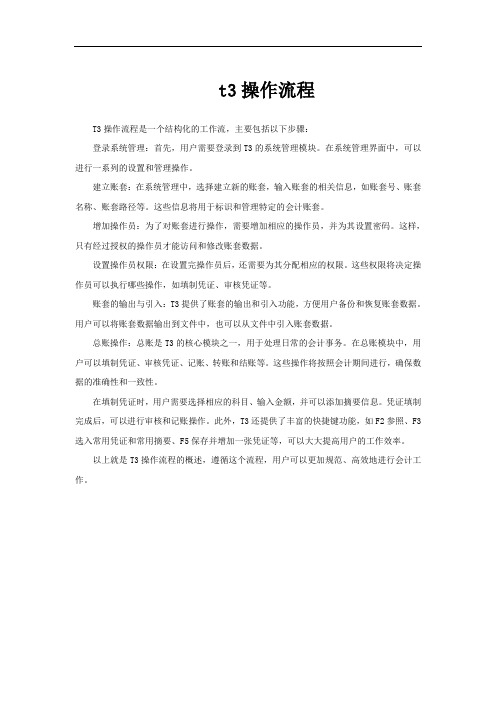
t3操作流程
T3操作流程是一个结构化的工作流,主要包括以下步骤:
登录系统管理:首先,用户需要登录到T3的系统管理模块。
在系统管理界面中,可以进行一系列的设置和管理操作。
建立账套:在系统管理中,选择建立新的账套,输入账套的相关信息,如账套号、账套名称、账套路径等。
这些信息将用于标识和管理特定的会计账套。
增加操作员:为了对账套进行操作,需要增加相应的操作员,并为其设置密码。
这样,只有经过授权的操作员才能访问和修改账套数据。
设置操作员权限:在设置完操作员后,还需要为其分配相应的权限。
这些权限将决定操作员可以执行哪些操作,如填制凭证、审核凭证等。
账套的输出与引入:T3提供了账套的输出和引入功能,方便用户备份和恢复账套数据。
用户可以将账套数据输出到文件中,也可以从文件中引入账套数据。
总账操作:总账是T3的核心模块之一,用于处理日常的会计事务。
在总账模块中,用户可以填制凭证、审核凭证、记账、转账和结账等。
这些操作将按照会计期间进行,确保数据的准确性和一致性。
在填制凭证时,用户需要选择相应的科目、输入金额,并可以添加摘要信息。
凭证填制完成后,可以进行审核和记账操作。
此外,T3还提供了丰富的快捷键功能,如F2参照、F3选入常用凭证和常用摘要、F5保存并增加一张凭证等,可以大大提高用户的工作效率。
以上就是T3操作流程的概述,遵循这个流程,用户可以更加规范、高效地进行会计工作。
最新用友T3操作流程详解
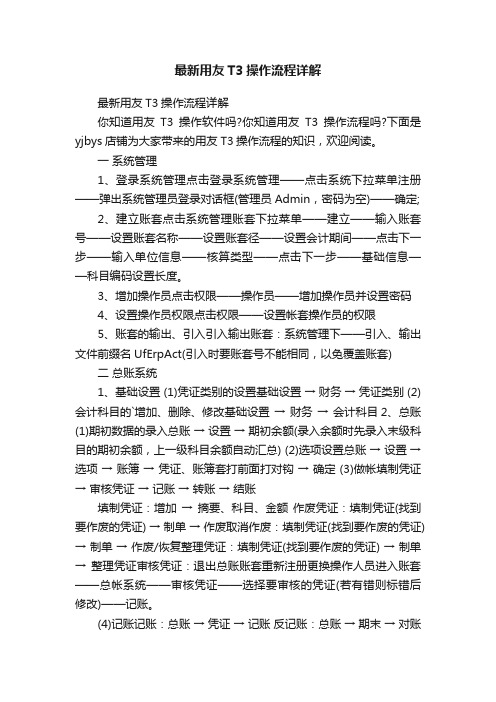
最新用友T3操作流程详解最新用友T3操作流程详解你知道用友T3操作软件吗?你知道用友T3操作流程吗?下面是yjbys店铺为大家带来的用友T3操作流程的知识,欢迎阅读。
一系统管理1、登录系统管理点击登录系统管理——点击系统下拉菜单注册——弹出系统管理员登录对话框(管理员Admin,密码为空)——确定;2、建立账套点击系统管理账套下拉菜单——建立——输入账套号——设置账套名称——设置账套径——设置会计期间——点击下一步——输入单位信息——核算类型——点击下一步——基础信息——科目编码设置长度。
3、增加操作员点击权限——操作员——增加操作员并设置密码4、设置操作员权限点击权限——设置帐套操作员的权限5、账套的输出、引入引入输出账套:系统管理下——引入、输出文件前缀名UfErpAct(引入时要账套号不能相同,以免覆盖账套) 二总账系统1、基础设置 (1)凭证类别的设置基础设置→ 财务→ 凭证类别 (2)会计科目的`增加、删除、修改基础设置→ 财务→会计科目2、总账(1)期初数据的录入总账→ 设置→ 期初余额(录入余额时先录入末级科目的期初余额,上一级科目余额自动汇总) (2)选项设置总账→ 设置→ 选项→ 账簿→ 凭证、账簿套打前面打对钩→ 确定 (3)做帐填制凭证→ 审核凭证→ 记账→ 转账→ 结账填制凭证:增加→ 摘要、科目、金额作废凭证:填制凭证(找到要作废的凭证) → 制单→ 作废取消作废:填制凭证(找到要作废的凭证) → 制单→ 作废/恢复整理凭证:填制凭证(找到要作废的凭证) → 制单→ 整理凭证审核凭证:退出总账账套重新注册更换操作人员进入账套——总帐系统——审核凭证——选择要审核的凭证(若有错则标错后修改)——记账。
(4)记账记账:总账→ 凭证→ 记账反记账:总账→ 期末→ 对账(Ctrl+H)输入口令,也就是登录密码(提示恢复记账前状态已被激活) → 凭证→ 恢复记账前状态→1、最近一次记账前状态2、XX年XX月初记账前状态(5)结账结账:总账→ 期末→ 结账反结账:月末结账→ Ctrl+Shift+F6 → 输入口令也就是登录密码三 UFO报表设置1、报表处理启动UFO创建空白报表——格式菜单下——报表模板——数据——关键字设置、录入(左下角有格式和数据切换)——编辑菜单——追加表页2、报表公式设计格式状态下(若数据状态下求和则不能生成公式)——自动求和选定向左向右求和3、舍位平衡公式数据——编辑公式——舍位公式——舍位平衡公式对话框(舍位位数为1,区域中的数据除10;为2则除100。
用友T3操作手册(图文解析)

第一章:建立帐套 (1)1.1进入系统管理界面: (1)1.3开始建账: (3)第二章:增加操作员与权限设置 (7)2.1:增加操作员: (7)2.2权限设置: (9)2.3设置备份和输出:(添加自动备份设置时路径YYBAK) (10)第三章:基础设置 (12)3.4客户供应商档案: (14)3.5新增加会计科目: (16)3.6修改会计科目: (18)3.7删除会计科目: (18)3.8项目大类预制 (19)3.81指定科目: (20)3.9录入期初 (22)第四章:总账流程操作 (23)4.1更换操作员: (23)4.2填制凭证: (24)4.3、出纳鉴字: (26)4.4审核凭证是: (27)4.5删除凭证 (28)4.6记帐: (29)4.51.月末结转 (31)4.6结账 (31)4.7取消结账(在凭证需要修改的时候) (33)4.8反记账(恢复记账前的状态):修改已记账凭证的第二步 (34)T3操作手册第一章:建立帐套1.1进入系统管理界面:软件安装成功后会在桌面出现两个图标,点击如右图系统管理图标进关注新浪微博:编制者:Richard(常利)入界面;1.2进行注册(图1.12)点击系统管理图标有注册按钮进入,出现如下界面:图1.13关注新浪微博:编制者:Richard(常利)(图1.13)输入系统管理员:admin,密码为空,这样注册步骤就完成了-确定1.3开始建账:一、点击菜单中账套-建立-进入界面-录入账套信息-单位信息-核算类型-基础信息-点击完成-启用账套-根据需要启用模块-完成建账,演示步骤如下图:注意点:1.其中启用会计日期为该年1月份(默认),几月启用在后面设置;2.核算类型中,使用小企业会计准则2013(图1.14)注:此处必须是1月;(注:录入单位的部分信息)(图1.15)关注新浪微博:编制者:Richard(常利)(图1.16)(注:此处选择小企业会计准则,并正确录入企业性质)(图1.17)关注新浪微博:编制者:Richard(常利)(图1.18)备注:此处按正常流程下一步进行操作(图1.19)关注新浪微博:编制者:Richard(常利)(图1.2)(图1.21)备注:正常流程进行下一步操作(图1.22)关注新浪微博:编制者:Richard(常利)(图1.23)注:根据需求模块启用,建立账套就成功了,此处必须是作账的月的第一天。
用友T3财务软件初始设置及操作指南
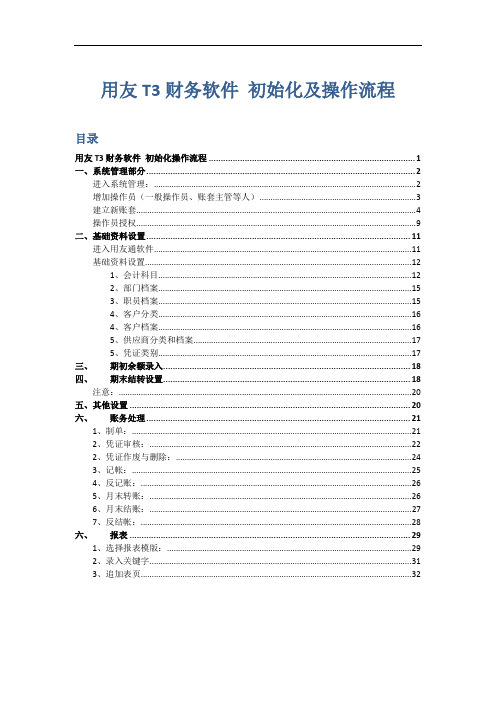
用友T3财务软件初始化及操作流程目录用友T3财务软件初始化操作流程 (1)一、系统管理部分 (2)进入系统管理: (2)增加操作员(一般操作员、账套主管等人) (3)建立新账套 (4)操作员授权 (9)二、基础资料设置 (11)进入用友通软件 (11)基础资料设置 (12)1、会计科目 (12)2、部门档案 (15)3、职员档案 (15)4、客户分类 (16)4、客户档案 (16)5、供应商分类和档案 (17)5、凭证类别 (17)三、期初余额录入 (18)四、期末结转设置 (18)注意: (20)五、其他设置 (20)六、账务处理 (21)1、制单: (21)2、凭证审核: (22)2、凭证作废与删除: (24)3、记帐: (25)4、反记账: (26)5、月末转账: (26)6、月末结账: (27)7、反结帐: (28)六、报表 (29)1、选择报表模版: (29)2、录入关键字 (31)3、追加表页 (32)一、系统管理部分包括:增加操作员、建立账套、操作员授权、备份等进入系统管理:1、双击桌面图标系统管理出现界面2、点-系统-注册3、输入用友软件系统管理员用户名:admin密码若未更改过则为空,点确定后出现下面的界面:4、注册成功后,原来为灰色的菜单,如:账套、权限等,此时变为黑色,可以进入。
增加操作员(一般操作员、账套主管等人)1、点[权限]菜单---点选子菜单:[操作员],进入操作员界面2、点界面中的[增加] 输入:编码(以后该操作员进入软件时必须输入的识别码)、姓名(以后单据、记录上出现的操作员姓名)口令(以后进入软件时的确认密码)部门(这个可不输,为了软件系统管理员以后管理方便用的)确认输入完后点增加以确认增加该操作员。
增加完所有操作员后,点退出,回到系统管理主界面。
建议:因软件和会计制度不允许凭证填制人审核自己的凭证,若单位确实只有一个会计,建议以自己的名字中间加空格(如888 赵公明,889 赵公明),增加多一个不同编码的操作员。
用友T3基本操作手册

用友T3基本操作手册一、建帐 (设操作员、建立帐套)1、系统管理→系统→注册→用户名选Admin→确定2、权限→操作员→增加→输入编号、姓名→增加→退出3、建帐→帐套→建立→输入帐套号、启用期、公司简称→下一步→公司全称、简称→下一步→企业性质、行业类别设置→工业\商业、新会计准则→帐套主管选择→下一步、建帐→科目编码设置(4-2-2-2)→下一步→小数位选择→下一步→建帐成功---启用帐套4、权限→权限→选帐套号→选操作员→增加→选权限(或直接在“帐套主管”处打勾)→确认二、系统初始化进入总帐,点击系统初始化。
1、会计科目设置a.增加科目:会计科目→增加→输入编码、中文名称(如100201→中国银行)点增加,确认。
b.设辅助核算:点击相关科目,如1122应收账款,双击应收账款,点修改,在辅助核算栏中,点击“客户往来” →确认,另2202应付账款,点修改,在辅助核算栏中,点击“供应商往来” →确认。
(可选项)c.指定科目:系统初始化→会计科目→编辑→指定科目→现金总帐科目→双击1001库存现金→确认。
银行总帐科目→双击1002银行存款→确认,现金流量科目→双击1001、1002、1012→确认(可选项)2、凭证类别→记账凭证或收、付、转凭证3、结算方式→点击增加→保存 (可选项)如编码 1 名称支票结算如: 101 现金支票 102 转帐支票4、客户/供应商分类→点击增加→保存。
如编码 01 上海,02 浙江或 01 华东 02 华南5、客户/供应商档案录入→点击所属类别→点击增加→编号、全称、简称→保存6、录入期初余额a.若年初启用,则直接录入年初余额。
b.若年中启用,则需输入启用时的月初数(期初余额),并输入年初至启用期初的累计发生额。
损益类科目的累计发生额也需录入。
c.有辅助核算的科目录入期初数→直接输入累计发生额输入期初余额时须双击,在弹出的窗口点击增加→输入客户、摘要、方向、金额→退出,自动保存三、填制凭证1、填制凭证点击填制凭证按钮→在弹出的对话框中点增加按钮→分别录入凭证类别、附单据数、摘要、凭证科目、金额直至本张凭证录入完成→如果要继续增加直接点增加就可以;如果不需要继续增加点击保存后退出即可。
用友t3操作流程
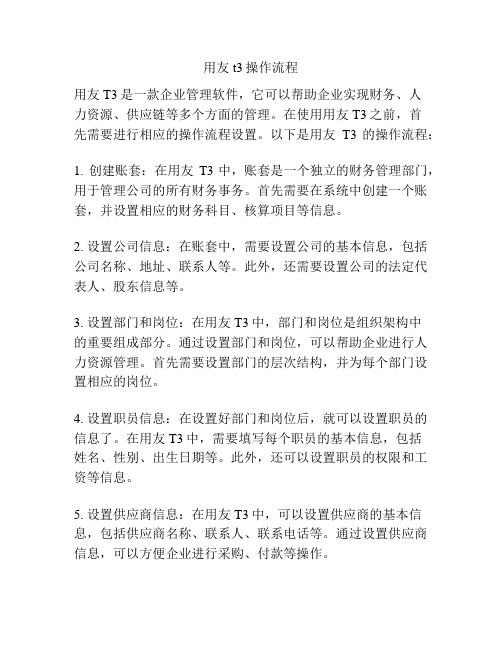
用友t3操作流程用友T3是一款企业管理软件,它可以帮助企业实现财务、人力资源、供应链等多个方面的管理。
在使用用友T3之前,首先需要进行相应的操作流程设置。
以下是用友T3的操作流程:1. 创建账套:在用友T3中,账套是一个独立的财务管理部门,用于管理公司的所有财务事务。
首先需要在系统中创建一个账套,并设置相应的财务科目、核算项目等信息。
2. 设置公司信息:在账套中,需要设置公司的基本信息,包括公司名称、地址、联系人等。
此外,还需要设置公司的法定代表人、股东信息等。
3. 设置部门和岗位:在用友T3中,部门和岗位是组织架构中的重要组成部分。
通过设置部门和岗位,可以帮助企业进行人力资源管理。
首先需要设置部门的层次结构,并为每个部门设置相应的岗位。
4. 设置职员信息:在设置好部门和岗位后,就可以设置职员的信息了。
在用友T3中,需要填写每个职员的基本信息,包括姓名、性别、出生日期等。
此外,还可以设置职员的权限和工资等信息。
5. 设置供应商信息:在用友T3中,可以设置供应商的基本信息,包括供应商名称、联系人、联系电话等。
通过设置供应商信息,可以方便企业进行采购、付款等操作。
6. 设置客户信息:在用友T3中,可以设置客户的基本信息,包括客户名称、联系人、联系电话等。
通过设置客户信息,可以方便企业进行销售、收款等操作。
7. 设置物料信息:在用友T3中,可以设置物料的基本信息,包括物料名称、规格、计量单位等。
通过设置物料信息,可以方便企业进行库存管理、采购、销售等操作。
8. 设置销售订单:在用友T3中,可以设置销售订单,包括订单的基本信息、物料的数量和价格等。
通过设置销售订单,可以方便企业进行销售管理和库存管理。
9. 设置采购订单:在用友T3中,可以设置采购订单,包括订单的基本信息、物料的数量和价格等。
通过设置采购订单,可以方便企业进行采购管理和库存管理。
10. 设置财务凭证:在用友T3中,可以设置财务凭证,包括收款凭证、付款凭证等。
用友T3的基础操作
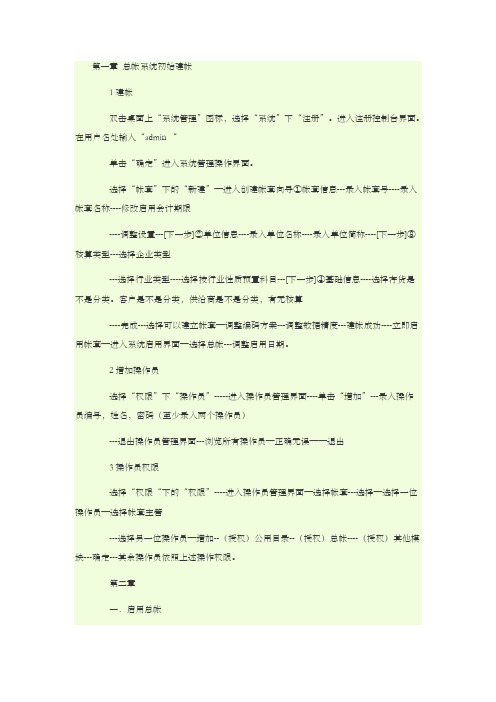
第一章总帐系统初始建帐1建帐双击桌面上“系统管理”图标,选择“系统”下“注册”。
进入注册控制台界面。
在用户名处输入“admin “单击“确定”进入系统管理操作界面。
选择“帐套”下的“新建”—进入创建帐套向导①帐套信息---录入帐套号----录入帐套名称----修改启用会计期限----调整设置---[下一步]②单位信息----录入单位名称----录入单位简称----[下一步]③核算类型---选择企业类型---选择行业类型----选择按行业性质预置科目---[下一步]④基础信息----选择存货是不是分类。
客户是不是分类,供给商是不是分类,有无核算----完成---选择可以建立帐套—调整编码方案---调整数据精度---建帐成功----立即启用帐套—进入系统启用界面—选择总帐---调整启用日期。
2增加操作员选择“权限”下“操作员”-----进入操作员管理界面----单击“增加”---录入操作员编号,姓名,密码(至少录入两个操作员)---退出操作员管理界面---浏览所有操作员—正确无误——退出3操作员权限选择“权限“下的“权限”----进入操作员管理界面—选择帐套---选择—选择一位操作员—选择帐套主管---选择另一位操作员—增加--(授权)公用目录--(授权)总帐----(授权)其他模块---确定---其余操作员依照上述操作权限。
第二章一.启用总帐双击桌面上的“用友T3”图标---进入注册控制台-----录入用户名编号,密码---选择帐套---修改操作日期---确定---进入界面二.总帐初始化在基础设置下进行以下操作:1 基础设置方法:部门档案---增加----录入部门编码----录入部门名称---保存职员档案---增加----录入职员编码----录入职员名称---选择所属部门注:录入职员档案之前必须先增加部门,才能录入职员档案2往来单位设置方法:、客户档案、供应商档案、地区分类设置方法同上3存货设置方法:存货分类、存货档案设置方法同上4 财务设置⑴会计科目设置①新增会计科目—[增加]—录入科目代码—录入科目中文名称---选择---肯定---增加注意问题:A、科目增加由上至下,逐级增加B、科目一经使用过,增加下级科目时,原科目余额将自动归集至新增的第一个下级科目下C、应设置在末级科目上②修改会计科目方法:选择需修改科目单击【修改】或双击该科目—打开修改会计科目窗--【修改】激活修改内容—进行修改—确定—返回注意问题:A、科目未经使用时代码和科目名称均可改B、科目一经使用,代码不可改、科目名称可改③删除会计科目方法:选择需删除科目,单击【删除】或右键单击该科目—删除注意问题:A、科目删除由下至上逐级删除B、科目一经使用则不能删除④指定科目(有需要做日记账的指定)会计科目窗口—编辑【E】--指定科目—0现金科目—待选科目栏当选1001现金—点击“>”—送至已选科目栏—0银行存款科目—待选科目栏中选1002银行存款—点击“>”送至已选科目栏—确定⑵凭证类别凭证类别窗口—选择—确定—退出⑶收付结算设置--【增加】--现金结算、、、、等其他—每增加完毕后保存付款条件、根据企业需要自行设置在下进行以下设置5、录入方法:总账---设置------将金额录入在末级科目(白色)金额栏中—对账正确---—退出注意问题:A余额应由末级科目录入,上级科目自动累加余额;B使用方向调整备抵帐户、累计折旧余额方向为“贷”,方向只能在总账科目调整,若经录入余额后需调整方向应删除余额后再调整余额方向。
用友T3软件操作方法及注意事项

用友T3软件操作方法及注意事项一、软件安装后权限设置用友软件默认有四个虚拟操作员,用来对演示账套进行操作,分别是admin、demo、system和ufsoft。
其中admin是系统管理员,具有最高的权限,所有操作人员的权限全部由它进行授权。
所以企业应该先对该管理员设立新的密码,并由单人保管。
其他操作员只能对演示账套起作用,故不需要做改动。
二、建立账套的操作流程打开“系统管理”→点击“注册”→在用户名下选择“admin”→确定→点击“账套”→点击“建立”→“输入企业新的账套号码”→输入企业简称→下一步→根据实际情况选择有无外币核算等,建议全部选中→选择编码级次,注意根据情况输入编码,此选项以后可以更改→创建账套成功。
用友财务通最多可以设置999套财务账,每个账套号码是唯一的。
首先,进行系统初始化。
其次,根据实际情况设置会计科目、结算方式、凭证类型;三、增加操作员与授权在建立新的账套前,应该先将本公司的使用该软件的人员添加到操作员里面,并授予相应的权限。
添加操作员的程序:打开“系统管理”→点击“注册”→在用户名下选择“admin”→确定→点击“权限”→选择“操作员”→增加→输入操作员名称、口令→退出对增加的操作员怎样授权:→选择“权限”→选择账套号→选择“增加”→选择左面的模块→ 在右面选择详细权限。
如果全部选择的话,只需要在账套主管前面的方框中打挑。
四、添加二级科目的操作方法在填制凭证的过程中,发现需要增加新的会计科目或者是增加明细核算科目,可以在会计科目下按“F2”健,选择所要增加的会计科目,点击增加,添加后确定即可。
需要注意的是在开始录入凭证前,必须将明细科目录入进去,例如:待摊费用科目下设保险费明细科目,如果当初在待摊费用下已经输入金额,则不能在该科目下添加科目,只能删除所有跟待摊费用科目有关的凭证后,才能添加新的明细科目。
为了避免出现这种麻烦,最好提前在需要进行明细核算的一级科目下加设二级科目。
用友T3工资管理部分操作流程
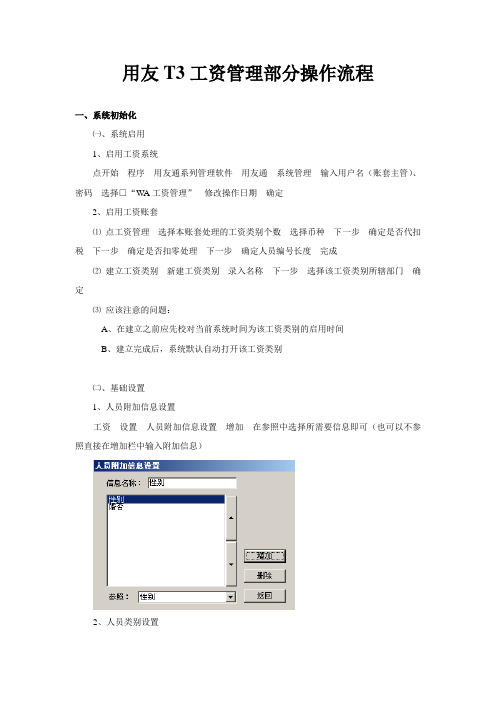
用友T3工资管理部分操作流程一、系统初始化㈠、系统启用1、启用工资系统点开始---程序---用友通系列管理软件---用友通---系统管理---输入用户名(账套主管)、密码---选择□“W A工资管理”---修改操作日期---确定2、启用工资账套⑴点工资管理---选择本账套处理的工资类别个数---选择币种---下一步---确定是否代扣税---下一步---确定是否扣零处理---下一步---确定人员编号长度---完成⑵建立工资类别---新建工资类别---录入名称---下一步---选择该工资类别所辖部门---确定⑶应该注意的问题:A、在建立之前应先校对当前系统时间为该工资类别的启用时间B、建立完成后,系统默认自动打开该工资类别㈡、基础设置1、人员附加信息设置工资---设置---人员附加信息设置---增加---在参照中选择所需要信息即可(也可以不参照直接在增加栏中输入附加信息)2、人员类别设置工资---设置---人员类别设置---增加---输入人员类别名称(例:总经理、经理、主管等等)3、工资项目及公式设置①、公共工资项目设置工资---设置---工资项目设置---增加---选择工资预置项目或输入工资项目名称---选择类型、数字长度、小数位、工资增减项等---点增加做一下项目---确定---确定②、工资类别中工资项目设置工资---工资类别---打开工资类别---选择需要设置工资项目的类别---确定---工资---设置---工资项目设置---增加---在参照中选择相应的项目---所有项目增加后将增项与减项排序---确定备注:A、在多类别设置下,只有关闭所有工资类别时,才能增加工资项目B、设置为增项的工资项目将直接参与应发合计的计算,设置为减项的工资项目将直接参与扣款的计算,设置为其他的工资项目不参与应发或扣款的计算C、工资项目的修改、删除时,将标放在选项上,点“重命名”或“删除”按钮D、工资项目必须唯一,一经使用,项目类型不允许修改③、工资计算公式设置A、一般公式设置点工资---设置---工资项目设置---公式设置---系统自动设置应发合计、扣款合计计算公式---点公式确认---确认即可完成B、其他公式设置点工资---设置---工资项目设置---公式设置---点增加---点黑色小三角选择工资项目---点公式定义区---录入该工资项目的计算公式---点公式确定---确定即可完成4、银行名称设置工资---设置---银行名称设置---增加---输入银行名称---设置账号长度(15位或18位)5、部门设置工资---设置---部门选择设置---选择当前工资类别所核算的部门前的“□”打“√”---确定即可完成设置6、权限设置工资---设置---权限设置---右上角选择工资类别---修改---选择部门管理权限---选择项目管理权限---保存做下一个工资类别的权限设置7、设置人员档案工资---设置---人员档案---增加---录入人员编码、人员姓名、选择所在部门、人员类别、进入日期、银行名称、银行账号、人员附加信息---点确认做下一个人员档案备注:工资系统中人员档案可批量增加,引用职员档案,在工资系统中修改详细信息二、日常业务处理1、数据输入及调整工资变动---显示所有人员所有工资项目---点工资项目直接录入数据或点编辑---按页面提示录入数据---确定录下一个---所有录完后执行重新计算---汇总---退出2、代扣个人所得税点扣缴个人所得税---确定---选择对应工资项目(应发合计、实发合计或计税基数)---系统将根据选择的工资项目自动进行计算对应所得税3、银行代发点银行代发---选择银行---设置银行所要求的内容(增加或删除)---提示是否确定银行帐号代发格式---确定---点工具栏中代发按钮将当前格式输出(或直接预览打印)备注:文件类型为DBASEm(*DBF)4、账套管理账表---选中工资发放条---次初使用,点“重建表”---选中所有表单点确定---双击工资发放条打开该表进行查询打印备注:如果需要修改报表,则点[修改表]---删除不需在表中显示的项目---确定(不能再重建表)5、工资分摊A、工资分摊---工资分摊设置---增加---在分摊计提比例设置下录入计提类型名称、计提比率---下一步---选择部门、人员类别、借贷方科目---完成---返回B、日常月份分摊时:工资分摊---选择分摊类型、核算部门、计提月份、明细到工资项目---确定---进入工资分摊一览表---选择类型---点制单---生成凭证---选择凭证类别、修改制单日期---保存后生成下一份凭证6、月末处理月末处理---选择处理月份---确定---提示“本月处理之后工资将不允许变动,继续月末处理吗?”---是---选择清零项目---结账完毕备注:①月末处理只有在会计年度的1月至11月进行,12月份则不需要进行月末结账②月末工资分摊只有在当月工资数据处理完毕后才可进行③若为处理多个工资类别,则应打开各工资类别,分别进行月末结账④若本月工资数据未汇总,系统将不能进行月末工资分摊⑤若本月无工资数据,用户进行月末处理时,系统将给予操作提示⑥进行月末处理后,当月数据将不再允许变动红尘紫陌,有轰轰烈烈的昨日,也有平淡如水的今天。
用友t3标准版教程
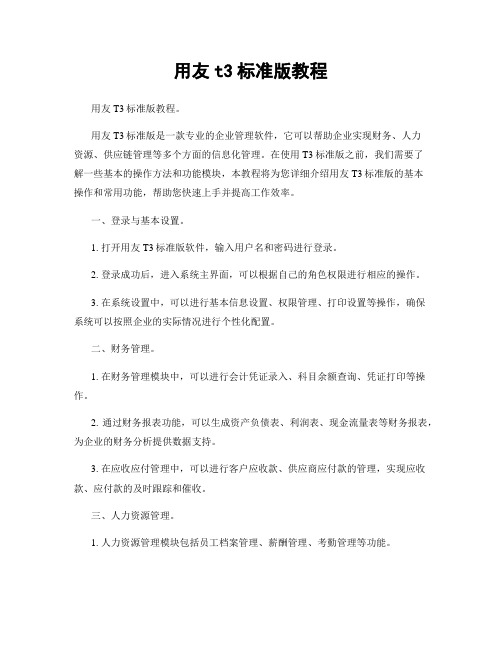
用友t3标准版教程用友T3标准版教程。
用友T3标准版是一款专业的企业管理软件,它可以帮助企业实现财务、人力资源、供应链管理等多个方面的信息化管理。
在使用T3标准版之前,我们需要了解一些基本的操作方法和功能模块,本教程将为您详细介绍用友T3标准版的基本操作和常用功能,帮助您快速上手并提高工作效率。
一、登录与基本设置。
1. 打开用友T3标准版软件,输入用户名和密码进行登录。
2. 登录成功后,进入系统主界面,可以根据自己的角色权限进行相应的操作。
3. 在系统设置中,可以进行基本信息设置、权限管理、打印设置等操作,确保系统可以按照企业的实际情况进行个性化配置。
二、财务管理。
1. 在财务管理模块中,可以进行会计凭证录入、科目余额查询、凭证打印等操作。
2. 通过财务报表功能,可以生成资产负债表、利润表、现金流量表等财务报表,为企业的财务分析提供数据支持。
3. 在应收应付管理中,可以进行客户应收款、供应商应付款的管理,实现应收款、应付款的及时跟踪和催收。
三、人力资源管理。
1. 人力资源管理模块包括员工档案管理、薪酬管理、考勤管理等功能。
2. 通过员工档案管理,可以记录员工的基本信息、合同信息、考勤信息等,实现对员工信息的全面管理。
3. 在薪酬管理中,可以进行工资核算、社保公积金管理等操作,确保员工的薪酬发放准确无误。
四、供应链管理。
1. 供应链管理模块包括采购管理、销售管理、库存管理等功能。
2. 通过采购管理,可以进行采购订单的生成、采购入库、采购退货等操作,实现对采购流程的全面管理。
3. 在销售管理中,可以进行销售订单的录入、销售出库、销售退货等操作,实现对销售流程的全面管理。
4. 库存管理可以进行库存盘点、库存预警、库存成本核算等操作,确保企业的库存管理更加精准高效。
五、其他功能。
1. 用友T3标准版还包括报表中心、系统管理、BI分析等功能模块,为企业的管理决策提供更多的数据支持和分析工具。
2. 在报表中心中,可以生成各类报表,进行数据分析和决策支持。
用友T3标准版--使用手册
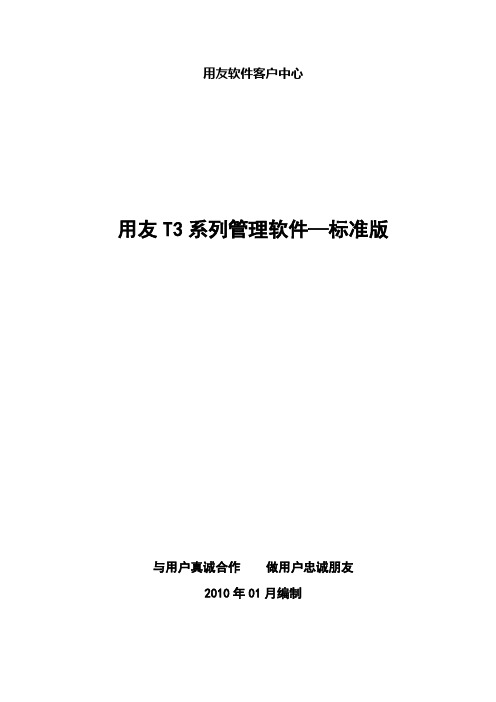
用友软件客户中心用友T3系列管理软件—标准版与用户真诚合作做用户忠诚朋友2010年01月编制目录一、安装程序 (3)二、系统管理 (3)1、设置操作员 (3)2、建立账套 (4)3、系统启用 (5)4、设置权限 (5)5、数据备份 (6)6、数据恢复 (7)7、建立年度账及结转上年数据 (7)三、账务基础设置部分 (8)四、账务处理 (13)1、期初余额 (13)2、日常操作 (13)3、期末转账 (18)4、账簿查询 (20)5、账簿打印 (20)6、财务报表 (21)五、工资管理 (23)1、系统初始化 (23)2、日常业务处理 (23)六、固定资产 (30)1、系统初始化 (30)2、日常业务处理 (34)七、业务基础设置部分 (38)八、采购管理部分 (41)1、初始设置 (41)2、日常业务处理 (41)九、销售管理部分 (44)1、初始设置 (44)十、库存管理部分 (44)1、初始设置 (44)2、日常业务处理 (45)十一、核算管理部分 (46)1、日常业务处理 (46)一、程序安装1、检查工作检查电脑名称是否为全英文(或全拼音)若不是,则需要更改名称。
(计算机名称不能有带汉字或“—”)2、安装数据库放入光盘→选择打开MSDE2000RelA文件夹→双击setup进行数据库安装3、安装软件打开光盘中→双击打开用友通标准版→双击setup进行软件安装→点下一步→点是→点下一步→更改安装路径(D盘、E盘、F盘等)→下一步→选择全部安装→下一步下一步→下一步→系统将自动安装→程序安装完成后,系统将提示重新启动电脑→点完成重启电脑→电脑重启后,系统将自动创建系统数据库→提示是否立即建立账套→点否→表示所有完成后则表示软件已安装成功二、系统管理部分一、设置操作员双击系统管理→点系统→点注册→用户名为admin→确定→权限→操作员→增加→输入编码、姓名、口令等→点增加做下一个操作员。
二、建立账套系统管理→系统→注册→用户名为admin→确定→账套→建立→输入账套号(001~998)→输入账套名称→选择会计启用期→点下一步→输入单位名称、单位简称等资料→下一步→选择行业性质(新会计制度或2010年新会计制度)→选择账套主管→下一步→选择存货、客户、供应商是否分类打“√”(若有外币把外币核算打“√”)→完成→“可以创建账套了么?”→是→稍等片刻→出现分类编码方案时,设置相对应的编码方案→科目编码级次:4-2-2-2-2-2客户分类编码:2-2-2-2-2部门编码:2-2-2-2供应商分类编码:2-2-2-2其他编码可保持不变,保存→退出→设置数据精度→确定三、系统启用1、建完账套后直接启用在保存完数据精度后提示“是否立即进行启用设置”→是→在系统启用界面点击选择GL总账前面的□→选择启用日期(可选择任意年度与月份,但启用日期为通常为启用月的1日)→确定→“确实要启用当前系统吗?”→是→完成系统启用→退出→完成建立账套的所有工作。
用友T3基本操作手册
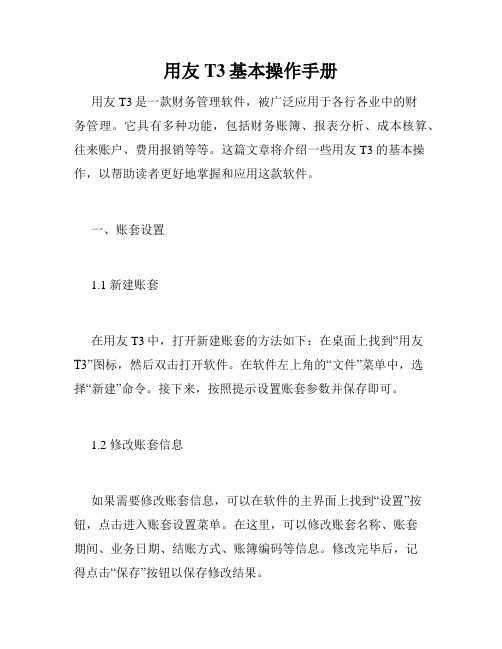
用友T3基本操作手册用友T3是一款财务管理软件,被广泛应用于各行各业中的财务管理。
它具有多种功能,包括财务账簿、报表分析、成本核算、往来账户、费用报销等等。
这篇文章将介绍一些用友T3的基本操作,以帮助读者更好地掌握和应用这款软件。
一、账套设置1.1 新建账套在用友T3中,打开新建账套的方法如下:在桌面上找到“用友T3”图标,然后双击打开软件。
在软件左上角的“文件”菜单中,选择“新建”命令。
接下来,按照提示设置账套参数并保存即可。
1.2 修改账套信息如果需要修改账套信息,可以在软件的主界面上找到“设置”按钮,点击进入账套设置菜单。
在这里,可以修改账套名称、账套期间、业务日期、结账方式、账簿编码等信息。
修改完毕后,记得点击“保存”按钮以保存修改结果。
二、基础设置2.1 基础资料录入用友T3的基础资料包括客户、供应商、银行、科目等。
录入方法比较简单,以录入客户为例,具体操作步骤如下:打开主界面,在左边的功能列表中找到“基础资料”下拉菜单,选择“客户”选项进入客户管理界面。
点击“新增”按钮,进入录入信息界面。
在该界面中,可以填写客户的基本信息,包括客户名称、简称、所属分类、联系人、电话、地址等等。
录入完毕后,点击“保存”按钮以保存客户信息。
2.2 费用汇总表查询在用友T3中,可以通过费用汇总表查询功能来查看公司的费用情况。
该功能可以帮助公司更好地掌握自己的财务状况,帮助企业进行有针对性的财务决策。
费用汇总表查询的具体操作方法如下:在软件的主界面上,找到“财务报表”功能菜单,点击进入费用汇总表查询界面。
在该界面中,可以设置查询条件,比如时间段、费用类别、费用项目等。
设置完毕后,点击查询按钮,即可查询到符合条件的费用汇总表。
查询结果分为几个表格,包括费用类别分布表、费用项目明细表、总费用表等等,可以通过这些表格了解到公司的各项费用情况。
三、会议预定在用友T3中,可以通过会议预定功能来进行会议室的预订和使用。
用友软件t3的使用流程

用友软件T3的使用流程简介用友软件T3是一款企业级管理软件,可帮助企业提高管理效率和运营效益。
本文将介绍用友软件T3的使用流程,帮助用户快速上手。
步骤一:安装和登录1.下载用友软件T3安装包,并双击运行安装程序。
2.按照安装向导的指引,选择安装路径和配置项,点击“下一步”继续。
3.等待安装程序完成安装过程。
4.安装完成后,打开用友软件T3,并点击“登录”按钮。
5.输入正确的用户名和密码,点击“确定”按钮进行登录。
步骤二:创建公司档案1.在软件主界面,点击菜单栏上的“系统管理”。
2.在下拉菜单中,选择“公司管理”选项。
3.点击窗口右上方的“新增”按钮,弹出新建公司档案对话框。
4.在对话框中,填写公司名称、编码、地址等相关信息。
5.点击“确定”按钮,完成公司档案的创建。
步骤三:创建部门档案1.在软件主界面,再次点击菜单栏上的“系统管理”。
2.在下拉菜单中,选择“部门管理”选项。
3.点击窗口右上方的“新增”按钮,弹出新建部门档案对话框。
4.在对话框中,填写部门名称、编码、所属公司等相关信息。
5.点击“确定”按钮,完成部门档案的创建。
步骤四:创建员工档案1.在软件主界面,再次点击菜单栏上的“系统管理”。
2.在下拉菜单中,选择“员工管理”选项。
3.点击窗口右上方的“新增”按钮,弹出新建员工档案对话框。
4.在对话框中,填写员工姓名、工号、所属部门等相关信息。
5.点击“确定”按钮,完成员工档案的创建。
步骤五:创建业务档案1.在软件主界面,再次点击菜单栏上的“基础信息管理”。
2.在下拉菜单中,选择“业务档案”选项。
3.点击窗口右上方的“新增”按钮,弹出新建业务档案对话框。
4.在对话框中,填写业务名称、编码、所属公司等相关信息。
5.点击“确定”按钮,完成业务档案的创建。
步骤六:录入业务数据1.在软件主界面,点击菜单栏上的“业务处理”。
2.在下拉菜单中,选择需要录入数据的业务选项。
3.打开相应的业务数据录入表单。
4.根据表单的要求,填写相关数据。
用友T3系统管理

用友T3系统管理一、启动系统管理双击桌面“系统管理”图标进入系统管理二、登录系统管理通过“系统→注册"菜单登录系统系统允许三种身份的人登录:一是以系统管理员身份登录。
可以增加、删除、修改操作员信息;给操作员授权(主要指定或重新指定账套主管);建立、输出、引入账套;修改系统管理员密码.二是以账套主管身份登录。
可以修改账套信息(只能部分修改);建立、备份、恢复、输出、清空年度账;结转上年数据;对他所管理的账套进行操作员授权;修改自己的密码.三是以普通操作员的身份登录。
普通操作员在未授权前只能登录系统控控制台修改自己的密码,经授权后可以在授权范围内开转日常账务处理事项。
1、系统管理员登录首次进入系统管理,只能以系统管理员身份(用户名为admin,密码为空)登录,待增加操作员后才能以其他身份登录.系统管理员的权限对操作员的管理与授权对账套的建立与管理权限2、账套主管登录本例中编号为003的操作员是玉峰食品厂账套的主管。
通过系统管理登录的过程如下(即使密为空,也要将鼠标在密码框中点击一下,然后再选择账套):账套主管对账套的管理账套主管对年度账的管理账套主管对权限的管理账套主管对操作员的权限管理(1)通过权限→权限菜单打开授权窗口(2)选择操作员(3)点击“增加”按扭增加权限(4)点击“删除"按扭减少权限3、普通操作员登录(1)未授权前登录控制台点击“修改密码”按扭可以修改自己的密码.(2)授权后登录授权后可以登录到指定的账套,进行授权范围内的日常账务处理.三、操作员管理1、添加操作员只有以系统管理员的身份登录系统,才能添加操作员。
系统管理员的用户名为admin,密码为空。
成功登录通过“权限→操作员"菜单打开操作员管理窗口点击“增加”按扭增加操作员输入相关信息后确定增加退出后可看到所有操作员信息2、修改操作员信息选择指定的操作员,点击“修改”按扭可修改指定操作员信息。
3、删除操作员选择指定的操作员,点击“删除”按扭可删除指定操作员.四、账套管理1、新建账套以系统管理员身份登录系统管理,可以新建核算账套.1、通过“账套→建立”菜单打开创建账套窗口2、输入相关信息如要改变路径,点击账套路径后的浏览按扭(即有三个小黑点的图标)进行设置(1)输入单位信息(2)确定核算类型(3)确定基础信息(4)指定业务流程(5)修改编码方案(6)修正数据精度(7)创建成功3、启用账套建立账套后,会弹出如下对话框,点击“是”可以启用账套.根据需要启用账套功能模块与启用时间本练习我们要用到总账功能模块,时间为当前日期。
- 1、下载文档前请自行甄别文档内容的完整性,平台不提供额外的编辑、内容补充、找答案等附加服务。
- 2、"仅部分预览"的文档,不可在线预览部分如存在完整性等问题,可反馈申请退款(可完整预览的文档不适用该条件!)。
- 3、如文档侵犯您的权益,请联系客服反馈,我们会尽快为您处理(人工客服工作时间:9:00-18:30)。
删除、修改操作员:对于新增的操作员,可以直接删除,或者点击修
改,修改其姓名、口令、所属部门。但不能修改编码。
注销操作员:对于已经使用的操作员,不能直接删除,如果不再使用他
了,只能注销。点击修改——注销当前操作员——修改——操作员界面点击刷 新,状态变为“注销”,不能再对帐套进行操作。
删除年度帐:
年度帐备份的时候,点击“删除当前备份年度”按钮,则该年度帐从软件中删除。
系统管理员和帐套主管的权限区别
从前面的介绍中,可以看到在系统管理中,有些操作需要系统管理员admin来注 册,而有些操作需要帐套主管来登陆。现在就把这两个操作员的权限区别列示如下:
功能 操作员 系统管理员 admin 建立 帐套 备份 、恢 复帐 套 增加 操作 员 设置帐 增加一 套主管 般操作 权限 员权限 修 改 帐 套 单独 启用 模块 年度 帐管 理 结转 上年 数据
步骤:
系统管理——系统——注册——用户名admin,密码——确定——账套—— 建立,按照向导建立帐套——启用购买的模块。
注意: • 启用会计期:要根据实际情况选择,可以设置非自然月份的会计期间。
• 企业类型:对于启用了购销存模块的企业,选择工业比选择商业,在库存 模块多出材料出库单、产成品入库单等单据。 • 行业性质:即选择什么会计制度来核算,系统预置了40种行业性质; • 是否预制科目:如果选择是,则按照选择的会计制度预制科目,如果选择 不预制,则公司核算所需要的会计科目一个一个增加; • 编码方案:如果预制科目,则科目编码方案不允许再修改;设置适合自己 公司需要的编码方案,在没有使用前,可以修改。 • 启用模块:购买的模块启用,没有购买的模块不要启用。模块的启用日期 要晚于建账日期。以后新购买的模块可用帐套主管登陆系统管理,再启用相关 模块。
结转上年数据:
系统管理——系统——注册——用户名:帐套主管,密码,选择帐套,新的年度—— 确定——年度帐——结转上年数据。把上年的期末余额结转过来作为新的年度的期初 数据。
备份、恢复年度帐:
系统管理——系统——注册——用户名:帐套主管,密码,选择帐套,年度——确 定——年度帐
备份:年度帐备份文件为uf2kyer.lst和ufdata.ba_ 恢复:从备份路径下,选择uf2kyer.lst的文件引入,年度帐就恢复了。
系统管理——系统——注册——用户名:账套主管,密码——选择账套——确定—— 账套菜单——在新增的模块前打勾。
年度帐管理
建立年度账:
系统管理——系统——注册——用户名:帐套主管,密码,选择帐套,年度——确 定——年度帐——建立——建立该帐套的下一年年度帐,会把上年的基础档案转过来。 注意:没有安装加密盒情况下,不能建立新的年度帐。
操作员管理例子
增加三个操作员:
111 张会计 财务部 222 李会计 333 赵出纳 财务部 财务部
操作员权限设置:
张会计为999帐套2008年的帐套主管,同时取消demo对999帐套的帐套主 管权限(在账套主管前打勾) 李会计为999帐套2008年的财务会计,拥有总账的所有权限(双击功能模 块总账前的授权单元格,变成明蓝色) 赵出纳对999帐套2008年只有出纳签字权限(单击总账功能模块,在明细 权限中双击“出纳签字”对应的授权单元格)。
操作员权限:系统管理——系统——注册——用户名admin,密码——
权限——权限 • 账套主管:直接在右上角对应账套的账套主管打勾;取消帐套主管,则取消 这个选项。帐套主管拥有该帐套的所有功能权限。 • 一般操作员:选中这个操作员,选择对应的帐套,点击“增加”按钮,先选 中功能模块,再增加该模块下的明细权限(在对应的授权栏双计,变成明蓝色, 说明选中)。设置完成后,在操作员权限界面,显示选中的操作员对该帐套的 权限。
帐套管理
备份、恢复账套:
为防止因意外情况发生导致数据丢失,要经常进行帐套备份。 系统管理——系统——注册——用户名admin,密码——确定——账套 备份:指定备份到什么地方(路径),备份形成的文件是uf2kact.lst和ufdata.ba_ 恢复:到帐套的备份路径下,点击uf2kact.lst的文件引入,则帐套就恢复回来了。
删除帐套:
以admin登陆系统管理——点击帐套下的备份,点击“删除当前备份帐套”按钮,则 该帐套备份后从软件中删除。
修改账套:
系统管理——系统——注册——用户名:账套主管,密码——选择账套——确定—— 账套菜单——修改。 可以修改的信息:帐套名称、单位信息、没有使用过的分类信息和编码方案。
启用新增模块:
系统管理
姓名刘佳佳 2010年 3月18 日
一、建立帐套: 注意事项和模块的启用; 二、设置操作员: 增加、删除、注销、权限设置 三、帐套管理: 账套的备份、删除、恢复、修改、 新增模块的启用
四、年度帐管理:
年度帐的建立、备份、删除、恢复、年度 结转 五、系统管理员admin和帐套主管的权限区别
建立帐套
帐套主管
ቤተ መጻሕፍቲ ባይዱ
建立帐套例子
模拟建立一个帐套:
帐套号:001 启用会计期2010.3月份 企业类型:工业 帐套主管:demo 客户分类 帐套名称:北京科技公司核算帐套 单位名称:北京科技公司 行业性质:新企业会计制度 预制会计科目 外币核算
操作员管理
增加操作员:系统管理——系统——注册——用户名admin,密码——
